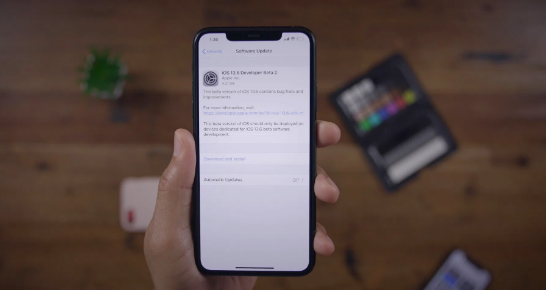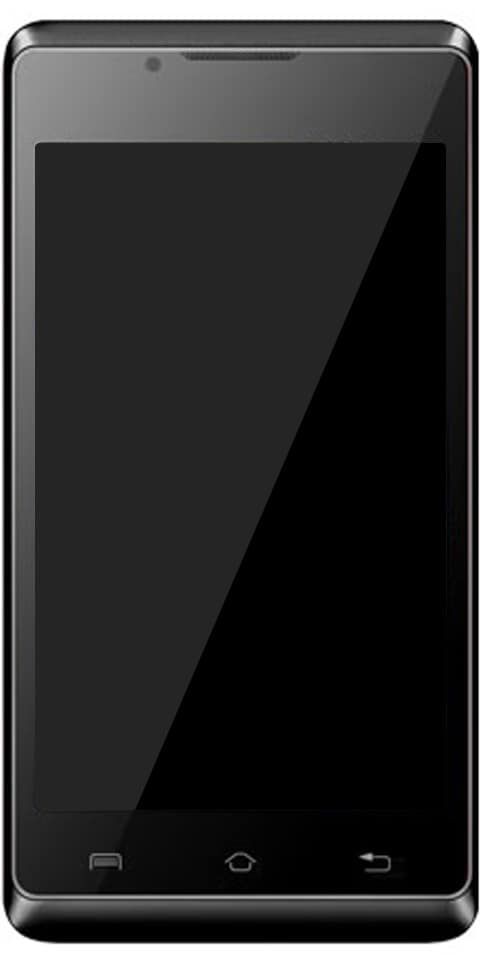Cara Memperbaiki Suara League Of Legends Tidak Berfungsi

Adakah anda mencari kaedah untuk memperbaiki suara League of Legends yang tidak berfungsi? Tidak syak lagi adalah permainan MOBA yang paling popular dan terkenal yang dimainkan sekarang. Pemasangan permainan cukup mudah. Namun, diperlukan terlalu banyak waktu untuk mempelajari tali, periksa watak yang anda suka mainkan, strategi yang harus anda naiki, dan bagaimana bertarung di arena.
Nah, belajar bermain permainan memerlukan terlalu banyak masa, menyiapkannya biasanya tidak menjadi masalah. Anda memuat turun atau memasang pemasang permainan, dan memuat turun fail untuk penyediaan pelanggan. Sekarang anda sudah siap bermain dalam satu jam, atau kurang, bergantung pada kelajuan Wi-Fi anda.
Sekiranya anda cuba bermain permainan sebentar, dan kemudian anda kehilangan suara, mungkin ada pelbagai alasan di sebalik itu. Sebahagian besarnya, penyelesaiannya mestilah mudah. Ikuti kaedah di bawah untuk memperbaiki suara legenda legenda tidak berfungsi:
Lihat juga: Cara Bermain Permainan 3DS Menggunakan Citra 3DS Emulator
Cara Memperbaiki Suara League Of Legends Tidak Berfungsi

Sekiranya tiba-tiba anda kehilangan suara semasa bermain permainan, sama ada suara sembang, atau bunyi dalam permainan, pastikan anda memulakan semula permainan dan komputer anda terlebih dahulu sebelum anda mencuba perkara lain.
Periksa Bunyi PC
Sekiranya suaranya berfungsi dengan baik tetapi anda tidak mendapat suara maka periksa Volume Mixer.
- Ketik kanan ikon pembesar suara di dulang sistem.
- Kemudian pilih Open Volume Mixer.
- Anda kemudian boleh memeriksa pengadun kelantangan untuk memastikan kelantangan permainan tidak diturunkan. Sekiranya ada, tingkatkan kelantangan dan suara anda akan mula berfungsi semula.
Sekiranya anda masih menghadapi masalah suara League of Legends yang tidak berfungsi? Menyelam ke bawah ke langkah seterusnya!
Periksa Peranti Fizikal Isipadu
Sekiranya anda menggunakan fon kepala semasa bermain League of Legends. Maka ada kemungkinan bahawa anda telah menolak kelantangannya. Tidak ada cara lain untuk memeriksanya daripada menyiasat alat dengar anda. Sekiranya anda melihat roda di atasnya, tatal untuk melihat apakah suaranya mula berfungsi.
Periksa Tetapan Bunyi Dalam Permainan
Permainan League of Legends mempunyai tetapan suaranya sendiri, seperti halnya semua permainan. Ini menawarkan pilihan untuk mematikan suara atau mematikan suara tertentu dalam permainan.
- Pergi ke League of Legends dan kemudian membukanya.
- Apabila anda memasuki permainan (tetapi sebelum dimulakan), klik kekunci Escape .
- Tetapan permainan akan dibuka. Pindah ke Tab bunyi .
- Gerakkan setiap slaid dan pastikan tidak ada yang ditetapkan ke ‘0’.
- Tatal ke hujung, dan pastikan ‘ Lumpuhkan semua bunyi ‘Tidak ditandakan.
- Sekiranya anda telah menukar sebarang tetapan suara, mulakan semula permainan anda.
Sekiranya anda masih menghadapi masalah suara League of Legends yang tidak berfungsi? Menyelam ke bawah ke langkah seterusnya!
Peranti Audio Logitech
Sekiranya anda cuba menggunakan peranti audio Logitech, anda mungkin menghadapi masalah yang sangat spesifik. Yang perlu anda lakukan ialah menukar tetapan suara untuk peranti.
- Sambungkan alat dengar anda ke PC anda.
- Pergi ke Panel kawalan .
- Kemudian pindah ke Perkakasan dan Bunyi .
- Pilih Bunyi .
- Pindah ke Tab main balik .
- Pilih peranti anda dan kemudian ketik ‘ Konfigurasikan Butang '.
- Ketik Seterusnya pada skrin pertama yang anda lihat, dan bawah Penceramah Operasi , nyahtanda segalanya.
- Di bawah pembesar suara jarak jauh, tanda tanda Depan Kiri dan kanan .
- Kemudian mulakan semula PC anda.
Lihat juga: John Wick Streaming - Tempat Menonton John Wick
Periksa Perisian Permainan Anda
Terdapat banyak aplikasi yang bertujuan meningkatkan prestasi permainan anda. Walau bagaimanapun, Nvidia menawarkan satu dan Logitech memilikinya. Cukup periksa tetapan suaranya. Mungkin ada kemungkinan kawalan suara anda diambil. Dalam keadaan ini, anda hanya mengakses tetapan suara untuk perisian yang dipasang. Periksa audio peranti yang cuba digunakan dan pastikan ia adalah audio yang betul. Sebaliknya, matikan dan kemudian mulakan semula League of Legends.
Kemas kini Pemacu Bunyi
Masalah bunyi, selain daripada masalahnya, sering diselesaikan setelah mengemas kini pemacu bunyi.
- Pergi ke Pengurus Peranti.
- Anda kemudian boleh mengembangkan peranti Video, Sound, dan Game Controller.
- Ketik kanan peranti audio Realteck dan kemudian pilih Kemas kini Pemacu.
- Anda kemudian boleh memasang kemas kini pemacu yang tersedia, dan mulakan semula komputer anda.
Sekiranya anda masih menghadapi masalah suara League of Legends yang tidak berfungsi? Menyelam ke bawah ke langkah seterusnya!
Pasang semula Permainan Anda
Fail permainan boleh rosak atau rosak tanpa kesalahan pemain. Sudah tentu, mengemas kini permainan akan menyelesaikannya tetapi jika anda menjalankan model baru League of Legends, anda harus memasang semula permainan. Mulakan pemasangannya.
- Pada mulanya, muat turun pemasang untuk permainan (pautan di sini ). Setelah anda mempunyai pemasang, anda boleh menyahpasang permainan.
- Pergi ke Panel kawalan .
- Berpindah ke Program .
- Pilih Nyahpasang Program .
- Pilih permainan dan kemudian ketik Nyahpasang .
- Apabila permainan berjaya dicopot pemasangan, jalankan pemasang yang anda pasang dan muat turun semula permainan.
Kesimpulannya
League of Legends berjalan lancar atau cekap pada Windows 10. Masalahnya jarang berlaku dan apabila semuanya gagal, maka pasang semula permainan akan menyelesaikan apa sahaja yang salah dengannya. Oleh itu, jika anda menghadapi masalah dengan audio di PC anda, permainan mungkin tidak salah. Selesaikan masalah bunyi untuk komputer anda sebelum beralih ke aplikasi atau masalah audio khusus permainan dan anda akan mendapat kejayaan yang lebih baik dengan penyelesaiannya.
Untuk pertanyaan dan pertanyaan lebih lanjut, beritahu kami di bahagian komen di bawah!
Baca juga: